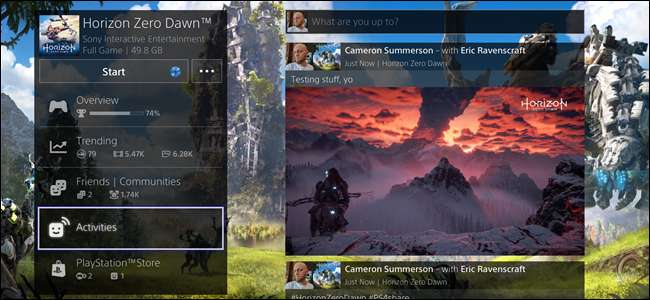
Manchmal muss man einfach anhalten und beim Spielen ein paar Screenshots machen, weil moderne Spiele überwältigend schön sind. Und wenn Sie das perfekte Bild erhalten, möchten Sie es den Menschen zeigen. Oder vielleicht sind diese Leute dabei! Hier erfahren Sie, wie Sie Personen in Screenshots markieren, wenn Sie sie direkt von Ihrer PlayStation 4 aus freigeben.
VERBUNDEN: So machen Sie Screenshots und Videos auf einer PlayStation 4
Wenn Sie sich nicht sicher sind, wie Sie einen Screenshot machen sollen, Wir haben Sie abgedeckt . Und wenn Sie am Ende viele Screenshots machen, empfehle ich Ihnen dringend Umschalten der Share-Taste, um schnellere Screenshots zu machen .
Nachdem Sie nun Screenshots zur Hand haben, können Sie diese hier freigeben.
Starten Sie zunächst die Erfassungsgalerie.
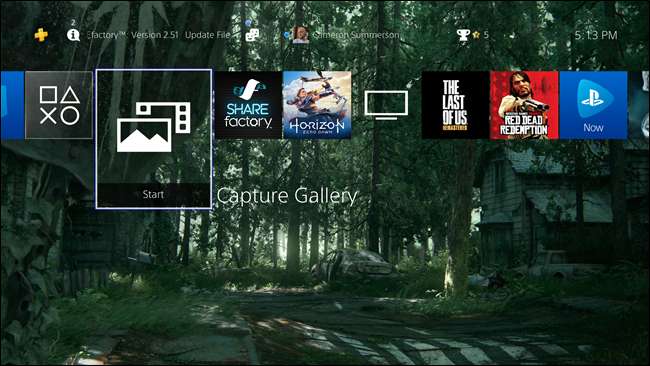
Suchen Sie von dort aus den Screenshot, den Sie teilen möchten. Wenn es markiert ist, drücken Sie die Share-Taste auf dem Controller (oder drücken Sie lange, wenn Sie Easy Screenshots aktiviert haben).

Dadurch wird sofort das Dialogfeld "Teilen" mit einer Vielzahl von Optionen geöffnet, darunter Optionen zum Teilen auf Facebook, Twitter, Ihrem Aktivitäten-Feed, einer Nachricht und sogar in einer Community. Da es sich bei den ersten beiden Optionen um externe Netzwerke handelt, werden wir uns diese zuerst ansehen.

Teilen Sie PlayStation 4-Screenshots mit Facebook und Twitter
Obwohl es sich um zwei verschiedene Netzwerke handelt, funktioniert die Freigabe für Facebook und Twitter auf dieselbe Weise - die Endergebnisse werden nur an einen anderen kleinen Bereich des Internets gesendet.
Sobald Sie Ihr Netzwerk ausgewählt haben, wird der Freigabebildschirm geladen.
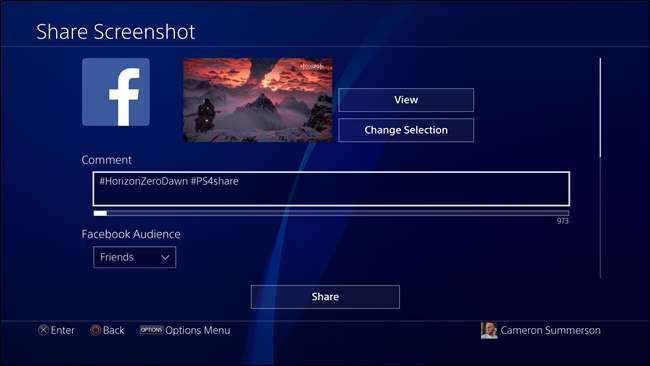
Von hier aus können Sie den Kommentar bearbeiten, der für den Screenshot freigegeben wird. Der Standardwert sind nur zwei Hashtags (der Spielname und # PS4share). Sie können auch auswählen, wie breit ein Publikum sein soll, mit dem Sie teilen möchten, wenn Sie auf Facebook teilen.
Verwenden Sie das Feld "Spieler auswählen", um einen anderen Spieler im Screenshot zu markieren. Dadurch wird Ihre Freundesliste geöffnet, in der Sie die Spieler auswählen können, die Sie markieren möchten.
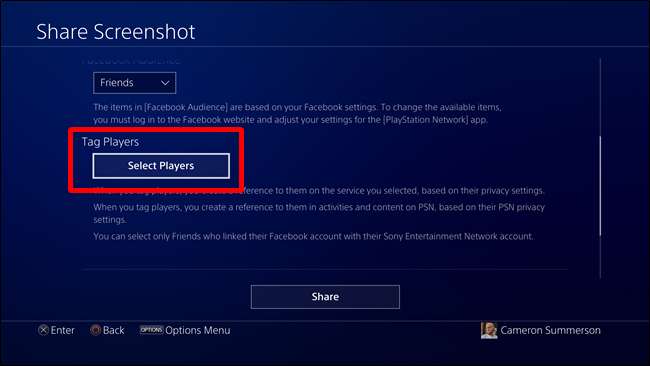
Hinweis: Die Spieler müssen mit ihren Facebook / Twitter-Konten verbunden sein, bevor das Taggen für dieses bestimmte Netzwerk zulässig ist.
Gehen Sie nach der Auswahl zum Feld "Bestätigen" und klicken Sie darauf. Dadurch wird der Spieler ausgewählt und markiert.
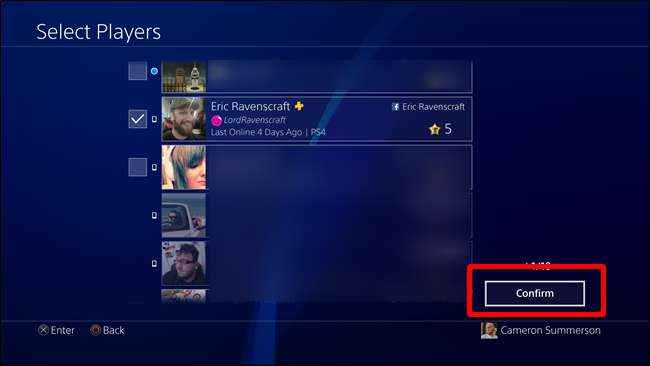
Zurück auf der Seite "Screenshot freigeben" können Sie den Datenschutz für PSN auswählen.
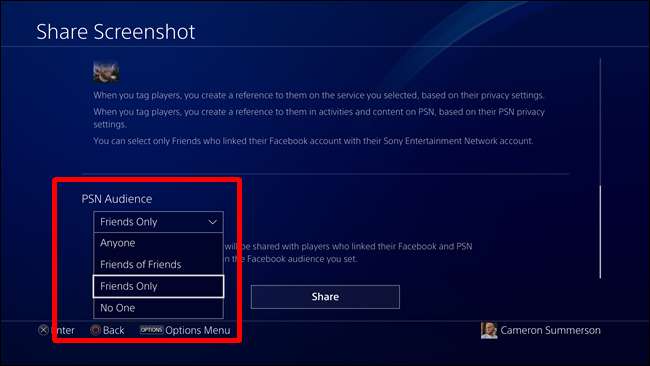
Von dort aus klicken Sie einfach auf die Schaltfläche "Teilen", um den Screenshot auf magische Weise an das angegebene Netzwerk zu senden. Bam!
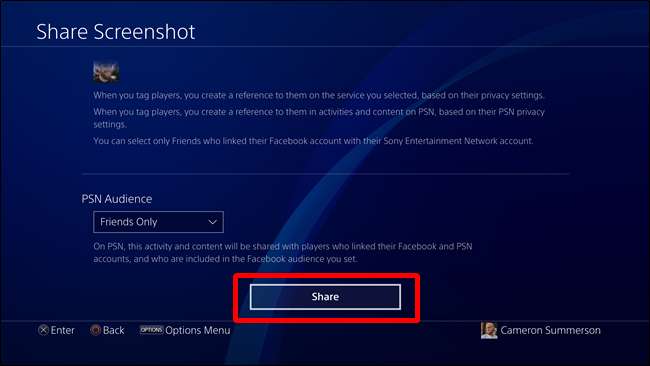
Freigeben von PlayStation 4-Screenshots für Ihren Aktivitäts-Feed
Wenn Sie einen Screenshot für Facebook oder Twitter freigeben, wird er auch automatisch für Ihren Aktivitäts-Feed freigegeben, sodass Sie ihn nicht zweimal ausführen müssen.
Wenn Sie jedoch gerade Wenn Sie für Aktivitäten freigeben möchten, können Sie dies auch tun. Wählen Sie auf der Freigabeseite "Aktivitäten" aus.
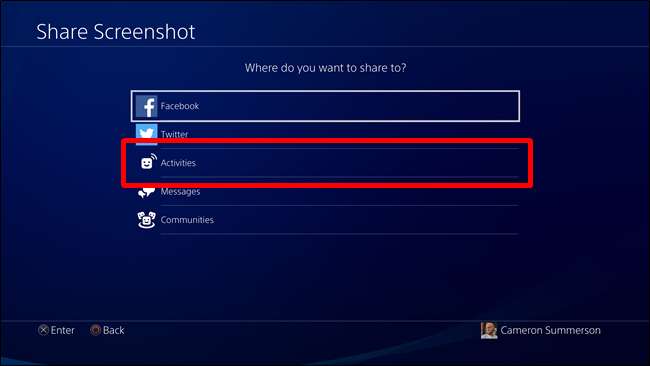
Diese Option ist viel einfacher als die Facebook / Twitter-Freigabeseiten, da es sich nur um ein kurzes Dialogfeld handelt, zusammen mit dem Screenshot und dem Spiel. Verwenden Sie das Feld "Spieler markieren", um Spieler zu markieren.
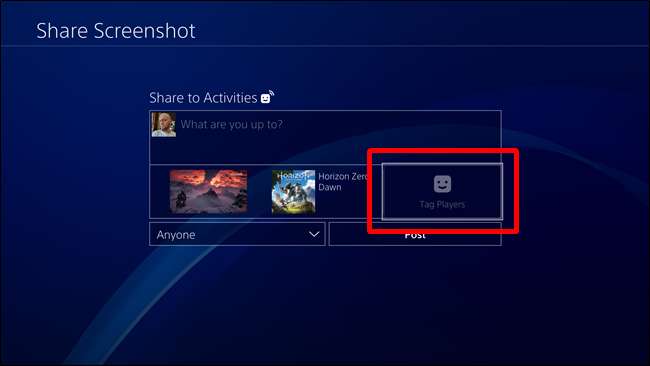
Genau wie bei Facebook und Twitter wählen Sie die Person aus, die Sie markieren möchten, und klicken dann auf die Schaltfläche "Bestätigen".
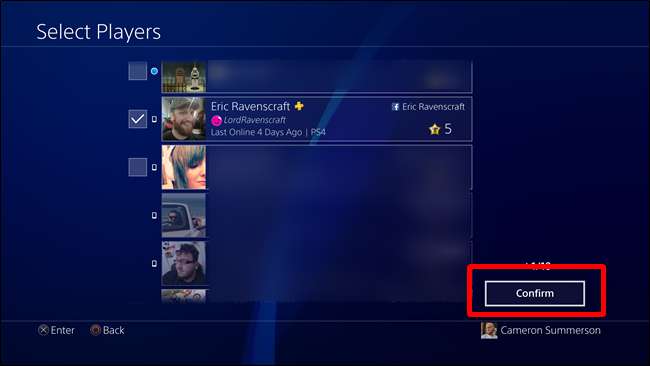
Zuletzt können Sie auswählen, wer die Aktivität sehen kann.
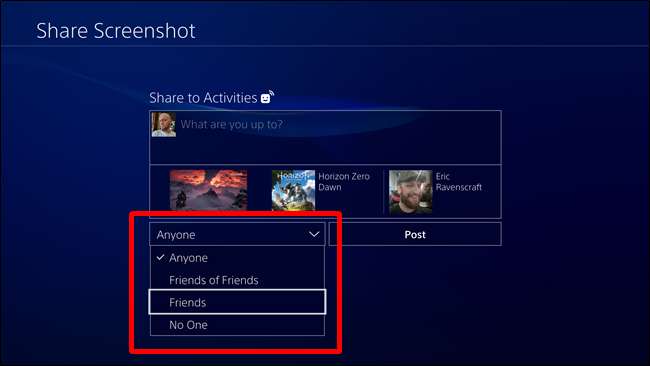
Danach klicken Sie auf die Schaltfläche Posten und los geht's.
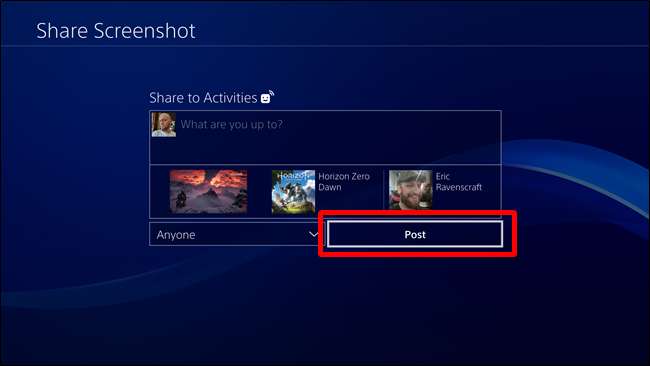
So löschen Sie Beiträge aus Ihrem Aktivitäts-Stream
Wenn Sie versehentlich etwas freigeben und es aus Ihren Aktivitäten löschen müssen, können Sie es ganz einfach entfernen.
Suchen Sie zuerst das Spiel, aus dem die Freigabe stammt, und gehen Sie dann zu "Aktivitäten". Hier wird alles angezeigt, was Sie zu diesem bestimmten Titel geteilt haben.

Klicken Sie auf den Beitrag, den Sie entfernen möchten, um ihn in einem neuen Fenster zu öffnen. Drücken Sie auf dieser Seite die Optionstaste auf Ihrem Controller und wählen Sie dann "Löschen".
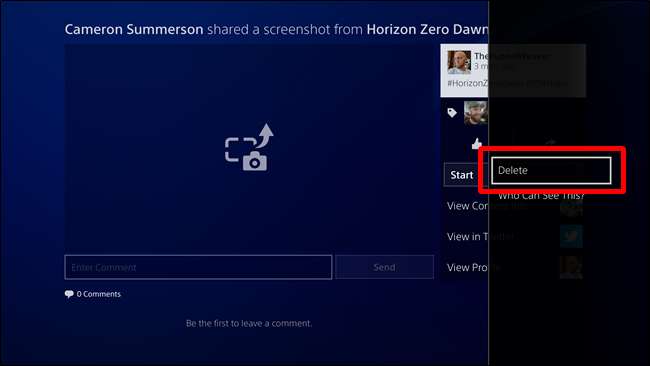
Sie werden aufgefordert, den Löschvorgang zu bestätigen. Wenn Sie sicher sind, klicken Sie auf das Feld "OK".
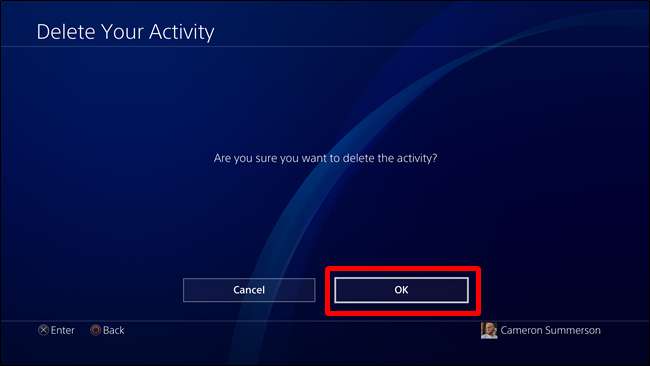
Gemacht und gemacht. Es ist, als wäre es nie passiert.






